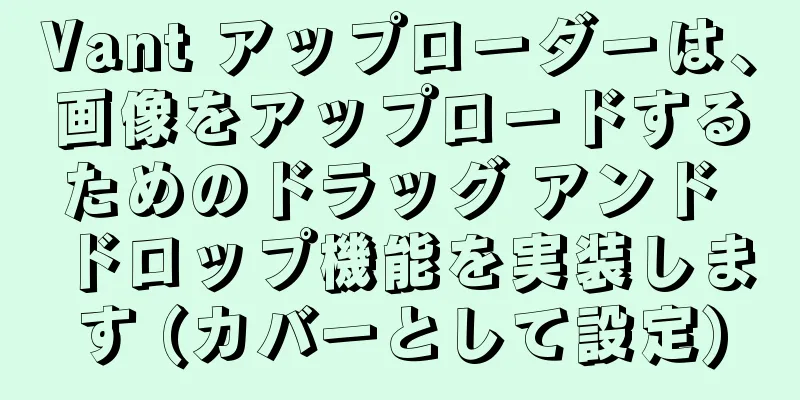Linux での crontab スケジュール実行コマンドの詳細な説明

|
LINUX では、定期的なタスクは通常、cron デーモン プロセス [ps -ef | grep cron] によって処理されます。 Cron は、コマンド ラインとそれが呼び出される時刻を含む 1 つ以上の構成ファイルを読み取ります。 cron 設定ファイルは「crontab」と呼ばれ、「cron table」の略です。 1. Cronサービス Cron は、人間の介入なしにジョブを実行できる、Linux 上のスケジュール実行ツールです。 2. Cron は次の 3 つの場所で設定ファイルを探します。 1. /var/spool/cron/ このディレクトリには、root を含む各ユーザーの crontab タスクが保存されます。各タスクは作成者の名前が付けられます。たとえば、tom によって作成された crontab タスクは、ファイル /var/spool/cron/tom に対応します。通常、ユーザーは最大 1 つの crontab ファイルを持ちます。 3. /etc/crontab このファイルは、システム管理者が設定したシステムメンテナンスやその他のタスク用の crontab を配置する役割を担います。 シェル=/bin/bash PATH=/sbin:/bin:/usr/sbin:/usr/bin MAILTO=ルート ホーム=/ # 詳細については man 4 crontabs を参照してください # ジョブ定義の例: # .---------------- 分 (0 - 59) # | .------------- 時間 (0 - 23) # | | .---------- 月日 (1 - 31) # | | | .------- 月 (1 - 12) または jan、feb、mar、apr ... # | | | | .---- 曜日 (0 - 6) (日曜日 = 0 または 7) または sun,mon,tue,wed,thu,fri,sat # | | | | | # * * * * * ユーザー名 実行するコマンド
•MAILTO=root: これは、/etc/crontab ファイル内のルーチン コマンドでエラーが発生した場合に、エラー メッセージまたは画面に表示されるメッセージが誰に送信されるかを意味します。 root はクライアント側でメールを受信できないため、システムの状態を常に把握できるように、通常はこのメールを自分のアカウントに変更します。 4. /etc/cron.d/ このディレクトリは、実行される crontab ファイルまたはスクリプトを保存するために使用されます。 5. 権限 (?) Crontabの権限の問題 /var/adm/cron/ に移動し、cron.allow と cron.deny ファイルが存在するかどうかを確認します。 1. 両方のファイルが存在しない場合は、root ユーザーのみが crontab コマンドを使用できます。 AIXでは、通常のユーザーにはデフォルトでcrontab権限があります。ユーザーによるcrontabの使用を制限したい場合は、/var/adm/cron/cron.denyを編集する必要があります。 6. cronスクリプトを作成する ステップ 1: cron スクリプト ファイルを作成し、crontest.cron という名前を付けます。 注: この操作は、新しいcrontabを追加するのではなく、ユーザーのcrontabを直接置き換えます。 7. Crontab の使用 crontab コマンドは、cron デーモンを駆動するために使用されるテーブルをインストール、削除、または一覧表示するために使用されます。ユーザーは、実行するコマンド シーケンスを crontab ファイルに記述して、コマンドを実行します。 crontab ファイルに実行するコマンドと時刻を入力する方法。このファイルの各行には 6 つのフィールドが含まれており、最初の 5 つのフィールドはコマンドが実行される時間を指定し、最後のフィールドは実行されるコマンドです。 -l 現在のcrontabを標準出力に表示します。 8. 例: 毎朝6時 0 6 * * * echo "おはようございます。" >> /tmp/test.txt //注意: echo だけでは、cron がすべての出力を root のメールボックスに電子メールで送信するため、画面に出力が表示されません。 2時間ごと 0 */2 * * * echo "ちょっと休憩しましょう。" >> /tmp/test.txt 午後11時から午前8時まで2時間ごとと午前8時 0 23-7/2,8 * * * echo "良い夢を" >> /tmp/test.txt 毎月4日、毎週月曜~水曜の午前11時 0 11 4 * 1-3 コマンドライン 1月1日午前4時 0 4 1 1 * コマンドライン SHELL=/bin/bash PATH=/sbin:/bin:/usr/sbin:/usr/bin MAILTO=root //エラーが発生したりデータが出力された場合、データはこのアカウントに電子メールとして送信されます HOME=/ /etc/cron.hourly のスクリプトを1時間ごとに実行する 01 * * * * ルート実行部分 /etc/cron.hourly /etc/cron.daily のスクリプトを毎日実行する 02 4 * * * ルート実行部分 /etc/cron.daily /etc/cron.weeklyのスクリプトを毎週実行する 22 4 * * 0 ルート実行部分 /etc/cron.weekly /etc/cron.monthlyのスクリプトを毎月実行する 42 4 1 * * ルート実行部分 /etc/cron.monthly 注: 「run-parts」パラメータ。このパラメータを削除すると、フォルダ名の代わりに実行するスクリプトの名前を書き込むことができます。 毎日午後 4 時、5 時、6 時の 5 分、15 分、25 分、35 分、45 分、55 分にコマンドを実行します。 5、15、25、35、45、55、16、17、18 * * * コマンド システムは毎週月曜日、水曜日、金曜日の午後 3 時にメンテナンス モードに入り、再起動します。 00 15 * * 1,3,5 シャットダウン -r +5 毎時 10 分と 40 分に、ユーザー ディレクトリで innd/bbslin コマンドを実行します。 10,40 * * * * innd/bbslink 毎時 1 分ごとにユーザー ディレクトリで bin/account コマンドを実行します。 1 * * * * ビン/アカウント 毎朝 3:20 に、ユーザー ディレクトリで次の 2 つのコマンドを実行します (各コマンドは ; で区切られます)。 20 3 * * * (/bin/rm -f expire.ls logins.bad;bin/expire$#@62;expire.1st) 毎年 1 月と 4 月の 4 日から 9 日の 3:12 と 3:55 に、コマンド /bin/rm -f expire.1st を実行し、結果を mm.txt ファイルに追加します (mm.txt ファイルはユーザー自身のディレクトリにあります)。 12,55 3 4-9 1,4 * /bin/rm -f 有効期限.1st$#@62;$#@62;mm.txt 要約する 上記は、編集者が紹介した Linux でのタスクのスケジュール実行のための crontab コマンドの詳細な説明です。皆様のお役に立てれば幸いです。ご質問がある場合は、メッセージを残してください。編集者がすぐに返信します。また、123WORDPRESS.COM ウェブサイトをサポートしてくださっている皆様にも感謝申し上げます。 以下もご興味があるかもしれません:
|
<<: Vueはユーザー名が使用可能かどうかの検証を実装します
>>: node-media-serverを使用してシンプルなストリーミングメディアサーバーを構築する
推薦する
Centos6.5 の rpm パッケージから mysql5.7 をインストールするときに発生する初期化エラーの解決策
1. rzをサーバーにアップロードして解凍する rz [root@mini2 アップロード]# ta...
Vueはデータを初期状態にリセットします
場合によっては、データ内のデータを再利用する必要がありますが、データ内のデータはさまざまなフォーム、...
CSS3 で実装された 10 種類の読み込みアニメーションから 1 つを選んで実行してみませんか?
効果 html <本文> <div class="content&quo...
Vueの使用に関する深い理解
目次Vueのコアコンセプトを理解するVueの双方向バインディングの原理と実装を探るVue 双方向バイ...
Reactのコンポーネント共同利用実装
目次ネスティング親子コンポーネント通信ブラザーコンポーネント通信撤回するReact の Linked...
WeChatアプレットがテキストスクロールを実装
この記事の例では、WeChatアプレットでテキストスクロールを実装するための具体的なコードを参考まで...
jQueryのコア機能とイベント処理の詳細な説明
目次イベントページの読み込みイベント委任イベントの切り替えイベント要約するイベントページの読み込み1...
トップに戻るボタンを実装するJavaScript
この記事では、トップに戻るボタンを実装するためのJavaScriptの具体的なコードを参考までに紹介...
Linux Samba サーバーの超詳細なインストールと構成 (問題解決付き)
目次Samba サーバーの紹介Samba サーバー コンポーネントSamba サーバー関連の設定ファ...
Webフロントエンド開発におけるエラーを見つけるための基本的な考え方
WEB開発は主に2つのインタラクション(B/Sデータ)から構成されますブラウザ: 1html、css...
JS を使用してクリップボード内の Excel コンテンツを解析する方法
目次序文1. イベントとクリップボードを貼り付ける2. クリップボード内のコンテンツ形式3. HTM...
SQLインジェクションの詳しい解説 - セキュリティ編(第2部)
この記事に誤りがあったり、ご提案がありましたら、お気軽にご連絡ください。よろしくお願いいたします。は...
年末ですが、MySQL パスワードは安全ですか?
序文:年末です。データベースを検査する時期ではないでしょうか?一般的に、検査では、パスワードの複雑さ...
CSS 画像アニメーション効果のサンプルコード(フォトフレーム)
この記事では、CSS 画像アニメーション効果(フォトフレーム)のサンプルコードを紹介し、皆さんと共有...
スクラッチ宝くじの例を実現する JavaScript キャンバス
この記事では、スクラッチ効果を実現するためのJavaScriptキャンバスの具体的なコードを参考まで...